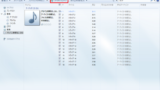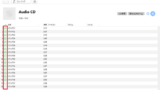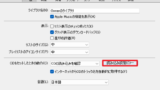Windows 11 の Windows Media Player Legacy を使用して音楽 CD をパソコンに取り込む際に選択するファイル形式と音質です。
ファイル形式と音質の設定方法
Windows Media Player Legacy で音楽 CD を取り込む際の設定です。音楽 CD を取り込む方法については、次のサポート記事をご参照ください:

音楽 CD を挿入して[取り込みの設定]をクリックするとファイル形式と音質を選択できます。
(参考) 音楽 CD を挿入せずに取り込みの設定を行いたい場合は、[右クリック]して[メニュー]を表示させ、[オプション]をクリック、[取り込み]タブ内で設定ができます。
無損失、ロスレス、数値の大きなものを選択すると、取り込まれた音楽の音質は良くなりますが、ファイルサイズは大きくなります。逆に、数値の小さなものを選択すると、取り込まれた音楽の音質は低下しますが、ファイルサイズは小さくなります。これは、固定ビットレート (CBR; Constant Bit Rate) であるためです。
CBR では音質とファイルの大きさはトレードオフの関係にありますが、可変ビットレート (VBR; Variable Bit Rate) を用いると、この問題を解決できます。
VBR は、ビットレートを固定せず、取り込んでいる楽曲のある部分に高いビットレートが必要なときは高いビットレートを、またある部分では高いビットレートが不要ならば低いビットレートを使用します。これにより、良い音質と小さなファイルサイズが実現できます。
ただし、パソコン以外で再生することも考慮する必要があるときは、相手先の再生機が対応しているファイル形式 (場合により音質の数値も指定されたもの) を選択する必要があります。
以下のリスト内で、対応している機器が多いのは、ファイル形式が「Windows Media オーディオ」や「MP3」で、音質が 128 – 192 Kbps 程度の CBR ものです:
- Windows Media オーディオ – 128 / 160 Kbps
- MP3 – 128 / 196 Kbps
※機器の取扱説明書等をご確認ください
形式と音質の組み合わせは以下の通りです:
- Windows Media オーディオ
- 48, 64, 96, 128, 160, 192 Kbps
- Windows Media オーディオ プロ
- 32, 48, 64, 96, 128, 160, 192 Kbps
- Windows Media オーディオ (可変ビットレート)
- 40 – 75, 50 – 95, 85 – 145, 135 – 215, 240 – 355 Kbps
- Windows Media オーディオ ロスレス
- 470 – 940 Kbps
- MP3
- 128, 192, 256, 320 Kbps
- WAV (無損失)
- 1411.2 Kbps
- ALAC (ロスレス)
- 470 – 940 Kbps
- FLAC (ロスレス)
- 470 – 940 Kbps
※ AAC 形式や AIFF 形式が必要な場合は、 iTunes をご検討ください。iTunes については、次のサポート記事をご参照ください:
関連
iTunes での設定も参考になさってください:
音楽 CD を取り込む方法については、次のサポート記事をご参照ください:
参考文献等
- Apple Lossless – Wikipedia
https://ja.wikipedia.org/wiki/Apple_Lossless - FLAC – Wikipedia
https://ja.wikipedia.org/wiki/FLAC - MP3 – Wikipedia
https://ja.wikipedia.org/wiki/MP3 - WAV – Wikipedia
https://ja.wikipedia.org/wiki/WAV - Windows Media Audio – Wikipedia
https://ja.wikipedia.org/wiki/Windows_Media_Audio
注意
- 本記事は、Windows 11 の Windows Media Player Legacy を使用して音楽 CD をパソコンに取り込む際に選択するファイル形式と音質についての参考情報です
スポンサードリンク